时间:2015-11-06 08:52:14 作者:chunhua 来源:系统之家 1. 扫描二维码随时看资讯 2. 请使用手机浏览器访问: https://m.xitongzhijia.net/xtjc/20151106/61135.html 手机查看 评论 反馈
有些用户反馈,在使用Win7系统时,手动启动Windows Event Log时会提示“4201错误”,那么出现“4201错误”该如何解决呢?下面小编来教您解决方法。
1、点击开始菜单,然后输入资源管理器并单击回车。
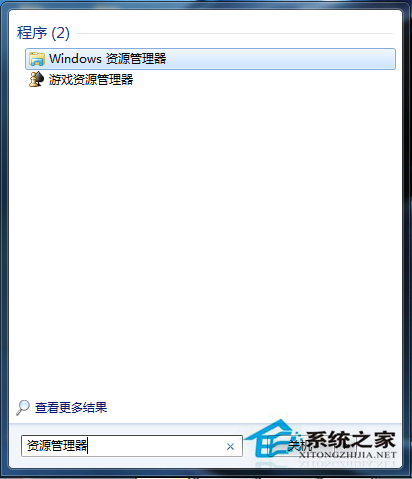
2、在资源管理器上方的地址栏中输入路径:C:\windows\system32\logfiles\wmi\RTbackup并单击回车,找到RTbackup文件夹之后,右键点击并选择属性。
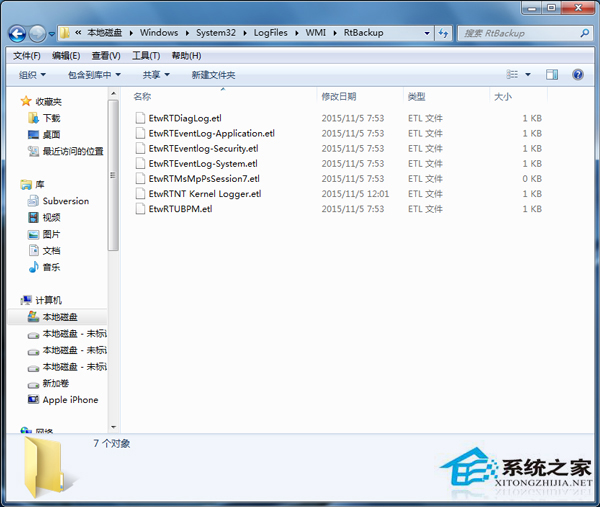
3、在弹出来的属性窗口中,切换到“安全”这一栏,然后点击下方的编辑按钮。
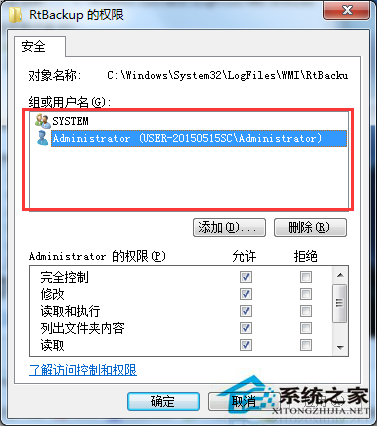
4、在弹出来的权限窗口中,点击添加,然后会弹出一个“选择用户或组”的窗口,我们将用户“system”添加进去,然后点击确定退出窗口。
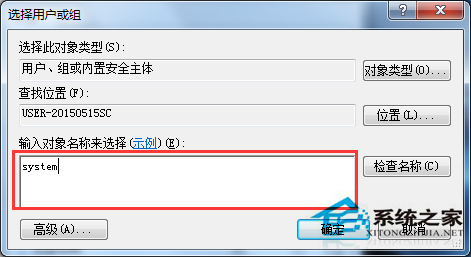
5、再次返回RTbackup权限设置窗口,然后在下方的system权限下将完全设置后面勾选的选项更改为“允许”。
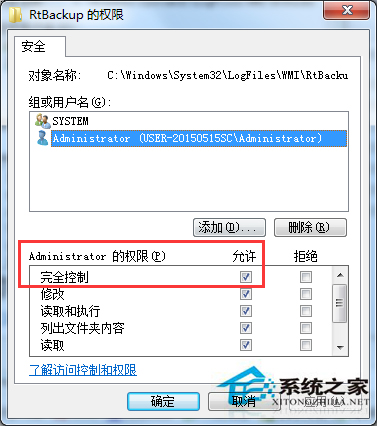
6、最后,在弹出来的windows安全窗口中点击“是”,然后退出窗口就可以完成设置了。
按照上述操作完以后,重启下系统,手动启动Windows Event Log时提示“4201错误”的问题就可以解决了。
发表评论
共0条
评论就这些咯,让大家也知道你的独特见解
立即评论以上留言仅代表用户个人观点,不代表系统之家立场